Erstellen Sie mit der Google Cloud Console ein Videoklassifizierungs-Dataset. Nachdem das Dataset erstellt wurde, verwenden Sie die CSV-Datei, die auf die Videos verweist, die Sie in Ihren Cloud Storage-Bucket kopiert haben, um diese Videos in das Dataset zu importieren.
Diese Anleitung umfasst mehrere Seiten:
Videoklassifizierungs-Dataset erstellen
Auf jeder Seite wird davon ausgegangen, dass Sie die Anweisungen von den vorherigen Seiten der Anleitung bereits ausgeführt haben.
Videoklassifizierungs-Dataset erstellen und Daten importieren
Rufen Sie die Google Cloud Console auf, um mit dem Erstellen des Datasets und dem Trainieren Ihres Modells zu beginnen.
Wählen Sie bei Aufforderung das Projekt aus, das Sie während der Einrichtung ausgewählt haben.
Klicken Sie auf der Seite "Erste Schritte mit Vertex AI" auf Dataset erstellen.
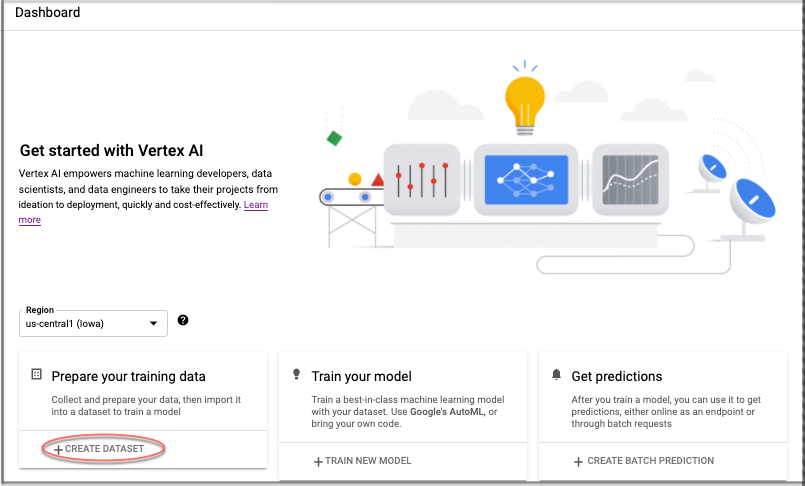
Das Fenster Dataset erstellen wird angezeigt.
- Geben Sie einen Namen für Ihr Dataset an.
- Wählen Sie den Datentyp Video aus.
- Wählen Sie das Ziel Videoklassifizierung aus.
- Übernehmen Sie auch das standardmäßige Regions-Tag us-central1.
- Klicken Sie auf Erstellen.
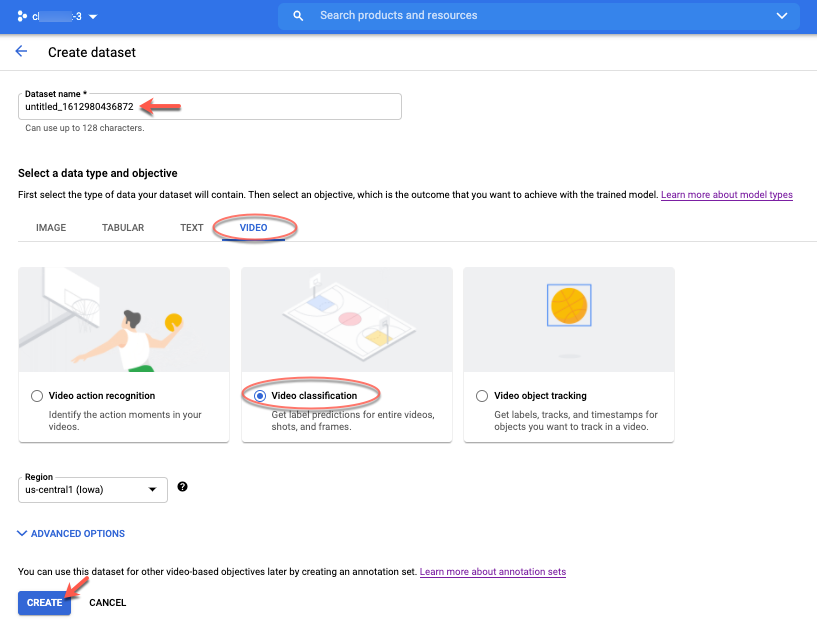
Das Fenster für den Datenimport wird angezeigt.
- Wählen Sie die Option Importdatei aus Cloud Storage auswählen aus.
- In dieser Kurzanleitung befindet sich die CSV-Datei unter:
[gs://]automl-video-demo-data/hmdb_split1_5classes_all.csv
- Datenaufteilung sollte die Standardeinstellung „Automatisch” beibehalten.
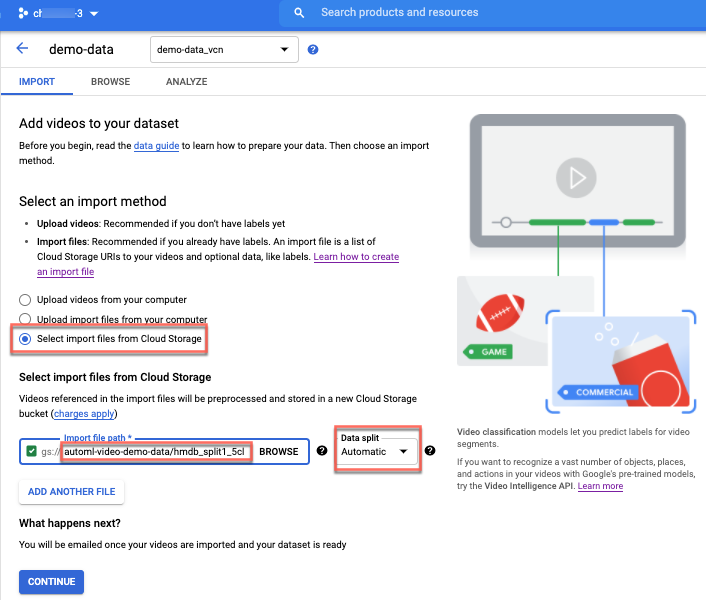
Klicken Sie auf Weiter, um den Videoimport zu starten.
Import läuft wird angezeigt.
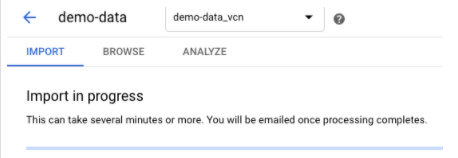
Der Importvorgang dauert einige Minuten. Nach Abschluss des Vorgangs erhalten Sie eine E-Mail von Vertex AI. Klicken Sie auf den Link in der E-Mail, um zum Tab Durchsuchen für Ihr Dataset zu gelangen. Für dieses Dataset ist die Annotation festgelegt (in dieser Anleitung "demo-data_vcn"), die die neu importierten Daten enthält.
Nächste Schritte
Folgen Sie zum Starten eines AutoML-Modelltrainingsjobs der nächsten Seite dieser Anleitung.

